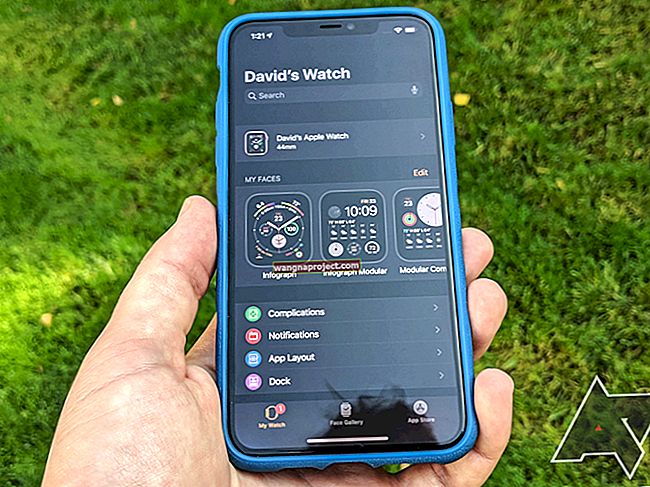Daha yeni bir iTunes kullanıcısıysanız, muhtemelen iTunes komut dosyalarını hiç duymamışsınızdır. iTunes komut dosyaları, iTunes'u bir sonraki düzeye taşımanıza izin vererek daha kullanışlı ve kullanıcı dostu hale getiren basit komutlardır. iTunes komut dosyaları, iTunes'u internetin geri kalanıyla entegre etmeyi seven iTunes ileri düzey kullanıcıları için mükemmeldir.
Bu eğiticide, size iTunes komut dosyalarını nasıl yükleyeceğinizi ve kullanacağınızı göstereceğiz. Ayrıca her gün sevdiğimiz ve kullandığımız bazı iTunes komut dosyalarını da vurgulayacağız. Bu öğretici, iTunes'un en son sürümünü ve OS X Snow Leopard veya daha üstünü çalıştıran bir Mac'i gerektirir.
Bir iTunes Komut Dosyası Kurma
Bir iTunes betiğini yüklemek, onu bir kez anladığınızda oldukça basittir. Özetle, biraz AppleScript'i iTunes'un çekirdek dosyalarına taşımayı içerir.
Bu eğitim için, YouTube Arama komut dosyasını yükleyeceğiz. Bu komut dosyası hakkında daha fazla bilgi edinmek isterseniz, bu öğreticiyi okumaya devam edin.
Başlamak için, seçtiğiniz bir iTunes komut dosyasını indirin. Geniş bir iTunes komut dosyası koleksiyonu için Doug's Scripts'i öneriyoruz.
Bir komut dosyası indirdikten sonra, dahil olan DMG'yi açın. Dahil edilen AppleScript dosyasını ÇALIŞTIRMAYIN. Bunun yerine, Mac'inizin dock'undaki Finder simgesine sağ tıklayın . Bunu yaptığınızda bir menü görünecektir. Bu menüden, "Klasöre Git…" öğesini tıklayın. Ardından bir açılır pencere görünecektir.

Bir metin kutusu göreceğiniz açılır pencerenin ortasına doğru bakın. Tip metin kutusuna aşağıdaki metni: “isminiz / Library / iTunes /”. Şimdi, pencerenin sağ alt köşesinde bulunan "Git" düğmesine basın .

Şimdi, "betikler" adlı yeni bir klasör oluşturun. Bu, iTunes ile kullanmak istediğiniz tüm komut dosyalarını saklayacağınız yerdir. Bir komut dosyası yüklemek için, indirdiğiniz AppleScript dosyasını Komut Dosyaları klasörüne bırakmanız yeterlidir .

Yüklü bir komut dosyasını kullanmak için iTunes'u açın . İTunes tamamen başlatıldığında, Apple Araç Çubuğu'na bakın. Şimdi bir AppleScript logosu olan yeni bir seçenek göreceksiniz. Buna tıklarsanız, kurulu komut dosyalarınızı görüntüleyebilir ve kullanabilirsiniz.

Önerilen iTunes Komut Dosyaları
İTunes komut dosyalarında yeniyseniz, indirilecek komut dosyalarıyla ilgili birkaç öneri isteyebilirsiniz. Aşağıda, herhangi bir iTunes kullanıcısı için önerdiğimiz birkaç yararlı iTunes komut dosyası bulunmaktadır.
YouTube'da ara
Bu senaryo, YouTube'da en sevdiğiniz şarkıların videolarına bakmanın harika bir yoludur. İTunes'da dinlemekte olduğunuz şarkının müzik videosunu sadece komut dosyası düğmesine basarak bulabilirsiniz.
YouTube'da Ara komut dosyası ücretsiz olarak buradan indirilebilir.
Guitar Tab Arama
Gitaristler bu senaryoya bayılacak! Guitar Tab arama komut dosyası, şu anda iTunes'da çalmakta olduğunuz şarkının gitar sekmelerine hızlı bir şekilde bakmanızı sağlar.
Guitar Tab arama iTunes betiği, geliştiriciden ücretsiz olarak buradan indirilebilir.
Süper Kaldır Parçalar
Super Remove Tracks, herhangi bir iTunes kullanıcısı için mutlak bir zorunluluktur. Bu komut dosyası, iTunes arşivinizi ölü parçalar için tarar. Ölü parçalar, artık Mac'inizde olmayan, ancak başlıkları hala iTunes arşivinizde görünen parçalardır. Super Remove Tracks, ölü izleri sizin için otomatik olarak kaldırır. Bu, iTunes arşivinizi daha temiz hale getirecek ve şarkı ararken size zaman kazandıracaktır.
Super Remove Tracks burada ücretsiz bir geliştiriciden edinilebilir.
Uygun İngilizce Başlık Büyük Harf Kullanımı
Müziğinizi nereden satın aldığınıza bağlı olarak, şarkı adları büyük harfle yazılabilir veya yazılmayabilir. Tutarsızlık, iTunes arşivinizin profesyonel olmayan görünmesine neden olur. Neyse ki, Uygun İngilizce Başlık Büyük Harfleme betiği bunu sizin için düzeltebilir. Bu komut dosyası, büyük harfle yazılmayan şarkı başlıklarını otomatik olarak iTunes arşivinizde arayacak ve sizin için büyük harfle yazacaktır.

Büyük harfle yazılmayan bestecileri, albümleri vb. Aramak için Uygun İngilizce Başlık Büyük Harfini de yapılandırabilirsiniz. Komut dosyasını çalıştırdığınızda "Yapılandır" düğmesine tıklayarak bunu yapabilirsiniz . Bunu yaptığınızda, bir seçenek listesi görünecektir. Bu listeden, büyük harf kullanımı hataları için taramak istediğiniz kategoriyi seçebilirsiniz.

Bu öğreticiyi okuduğunuz için teşekkürler. İOS ve OS X ile ilgili daha fazla haber, eğitim ve inceleme için Apple Araç Kutusu'na geri dönün.